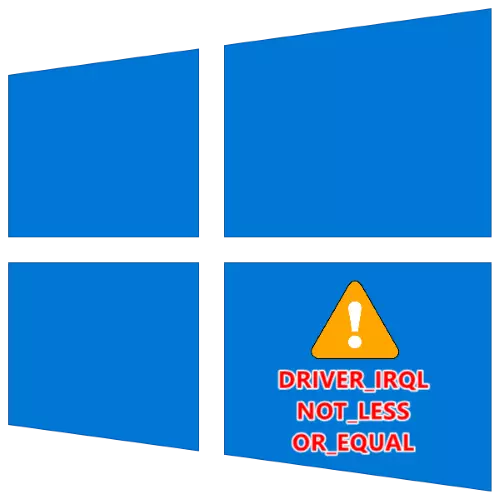
Mètode 1: Torneu a instal·lar els controladors
A mesura que el text de l'error en si mateix diu, que apareix amb més freqüència a causa de falles en el funcionament dels controladors per a un dispositiu en particular. Per descomptat, per eliminar eficaçment el problema, primer ha de determinar què és exactament el que fa.
- La primera opció és repetir el fracàs i escriure el nom de l'element en la línia de "el que va fallar".
- El segon mètode és el programa BlueScreenView: ja que l'error apareix només amb la "pantalla blava", utilitzem l'eina visor de la mineria
BlueScreenView descàrrega des del lloc oficial
L'ús d'aquesta aplicació és molt simple: Executar i esperar fins que les imatges creades memòria es reconeixen automàticament, a continuació, feu clic al fresc d'ells. La informació que necessita es troba a la part inferior de la finestra - mòduls de programari estan actius durant la sentència. Els autors específics de el problema es destaquen en vermell: un d'ells sempre es correspon amb el nucli de sistema Ntoskernel.exe, mentre que l'altre és un controlador danyat. Llista de noms de la mostra:
- . ***** NV SYS, ATIKMDAG.SYS - targetes de vídeo (NVIDIA i ATI, respectivament);
- dxgmms2.sys - sistema de vídeo;
- Storport.sys, Usbehci.sys - controlador USB o unitats;
- Ndis.sys, netio.sys, tcpip.sys - targeta de xarxa;
- WFPLWFS.SYS és un mòdul d'accés antivirus de baix nivell.
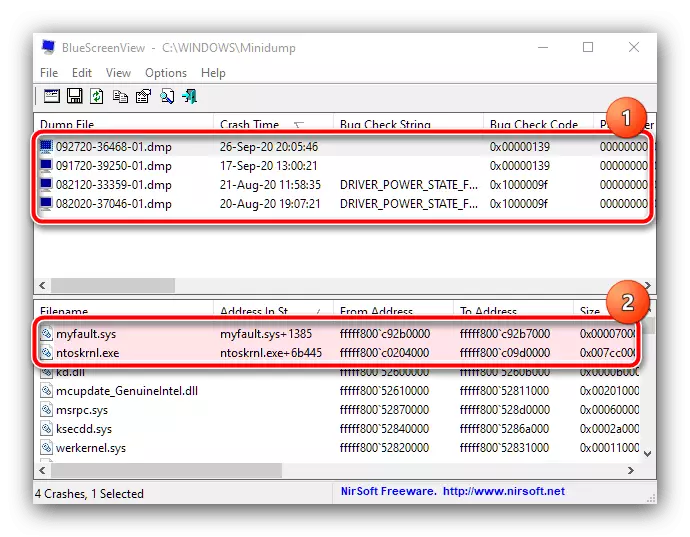
Si està veient només ntoskernel.exe, llavors la raó no està en els conductors. Utilitzar altres formes.
- Reinstal·lació dels controladors és eliminar el paquet estigui disponible i instal·lar la nova. En el nostre lloc hi ha diverses instruccions per a certes categories de dispositius - Anar a l'enllaç desitjat encara més per obtenir més informació.
Llegeix més:
Com tornar a instal lar controladors de la targeta de vídeo
Com instal lar controladors per a la xarxa, targeta de so, controlador USB i controladors d'unitat
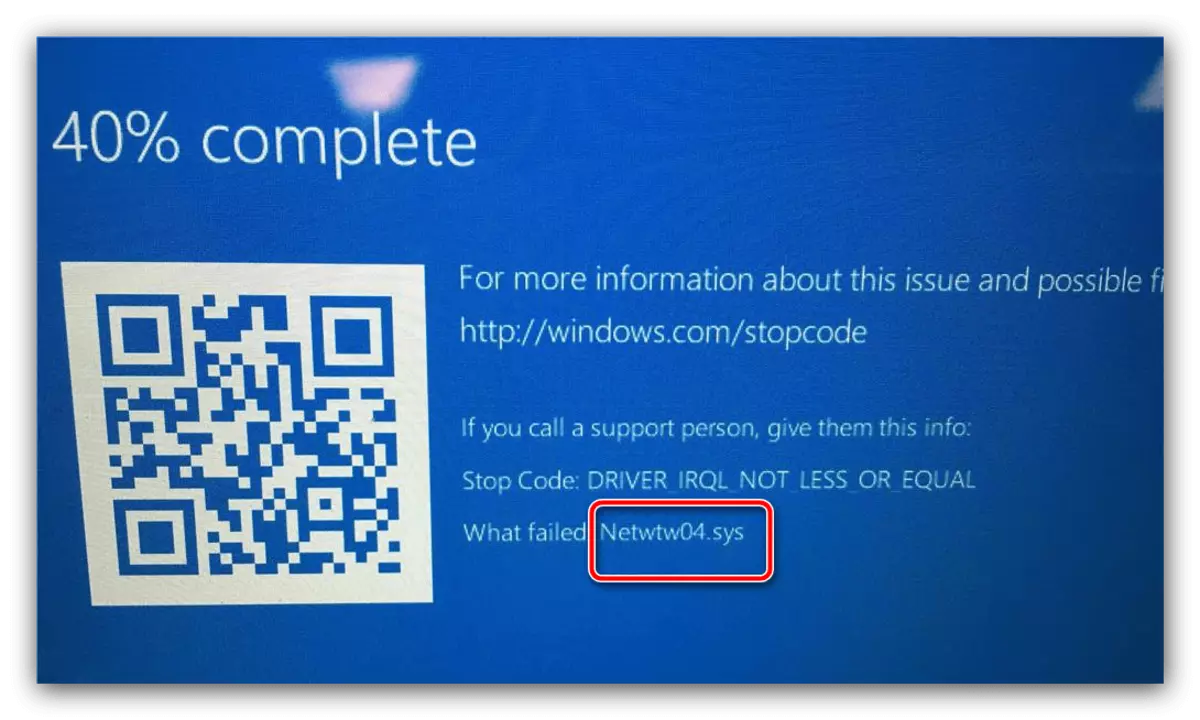
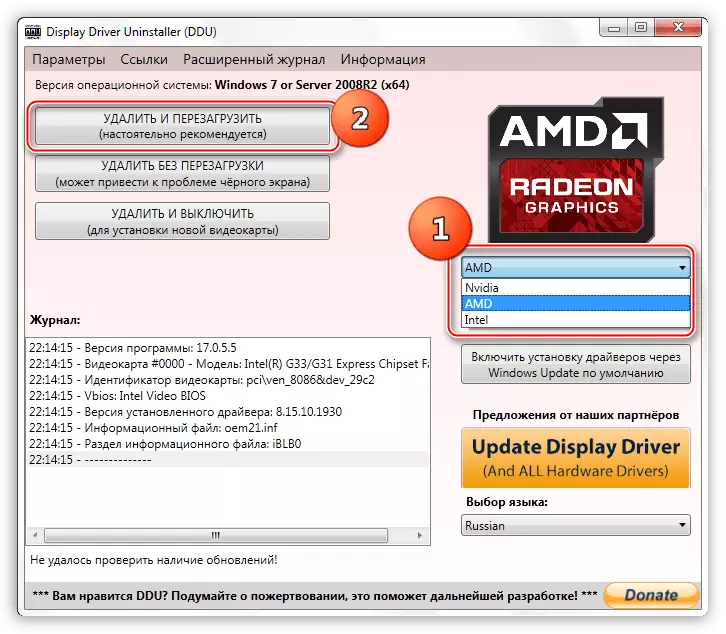
Aquest mètode funciona només en els casos en què la descàrrega es realitza correctament. Si l'error apareix constantment, aneu directament a l'mètode març.
Mètode 2: eliminació d'antivirus
De vegades, l'aparició de la "pantalla blava", per tal de text pot ser antivirus. El fet és que els programes de protecció greus per al funcionament complet requereix accés profund a sistema operatiu, per a això s'utilitzen els controladors. De vegades, aquestes dades poden danyar-se, el que en última instància condueix a l'aparició de la BSOD amb el codi en qüestió. El més probable, els nous usuaris s'enfrontaran amb ella, que va instal·lar dos antivirus en un ordinador, el que categòricament no val la pena fer-ho. En situacions en què, tot i l'aparició d'un error, el sistema entra en l'arrencada, es pot tractar d'eliminar aquest programari, sovint aquesta acció és suficient per eliminar el problema.
Llegir més: Com eliminar antivirus des d'un ordinador
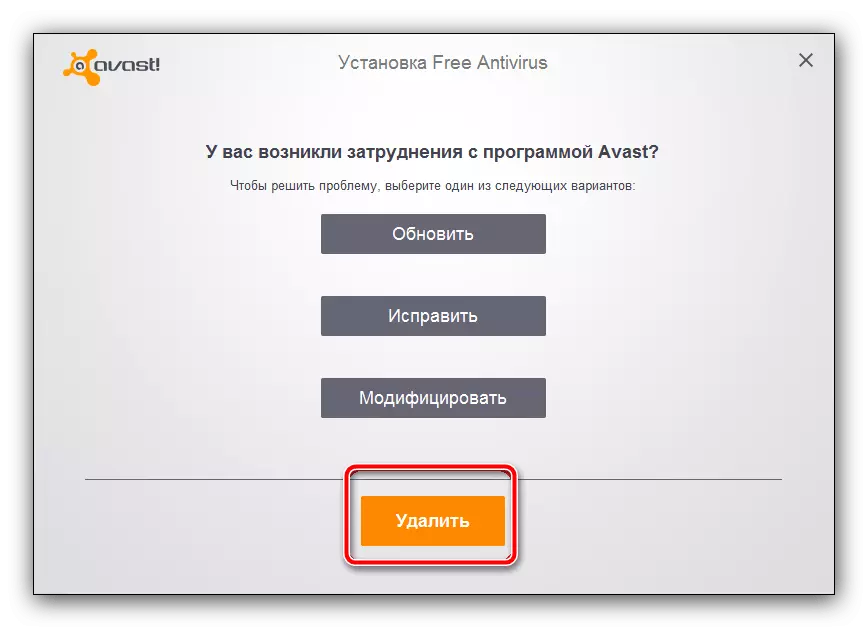
Mètode 3: Comprovar i restaurar les dades de sistema
Si els mètodes anteriors van resultar ser ineficaços, això significa que els arxius de sistema operatiu estan danyats. En una situació així, val la pena comprovar la integritat d'aquestes dades d'identitat i recuperar si cal.
Llegeix més:
Comprovar i restaurar la integritat dels arxius de sistema a Windows 10
Windows 10 restaurar a l'carregar
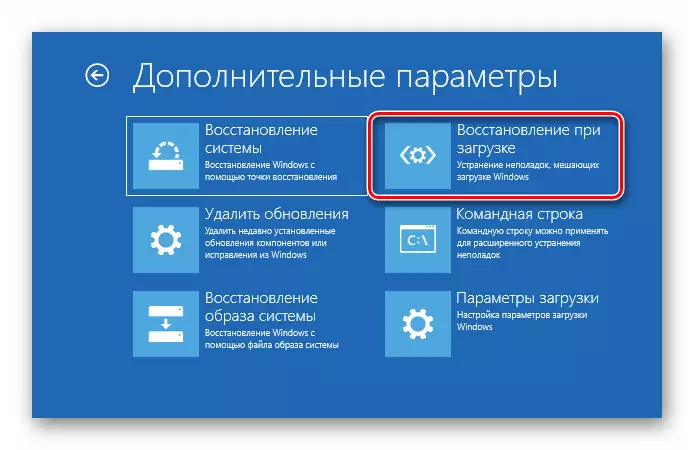
Mètode 4: Comprovar els components de maquinari
Si el mètode anterior no li va servir de res, no queda més que una de les raons - uns o altres components de maquinari de l'equip estan danyats. Per aclarir el culpable, utilitzeu la instrucció més enllà:
- El primer desafiament és un disc dur. La incapacitat per carregar el sistema i els BSODs són sovint un senyal de la "low-sec" HDD, per tal de comprovar el dispositiu, especialment si s'observen símptomes addicionals com clics i altres sons estranys.
Llegir més: Com comprovar el disc dur
- A la banda de la cua - RAM. L'error "DRIVER_IRQL_NOT_LESS_OR_EQUAL" de vegades es produeix a causa de la falta gradual d'un o més mòduls de memòria RAM, de manera que serà útil per a comprovar ells.
Llegir més: Verificació de RAM en Windows 10
- Finalment, el problema apareix ja per culpa de la pròpia placa mare. Per tant, si el text d'error conté el nom de controlador de la controladora USB, pot ser un símptoma de la "mort" pont sud o nord. Localitzar l'origen de la falla ajudarà encara més la instrucció.
Llegir més: Com comprovar la placa base
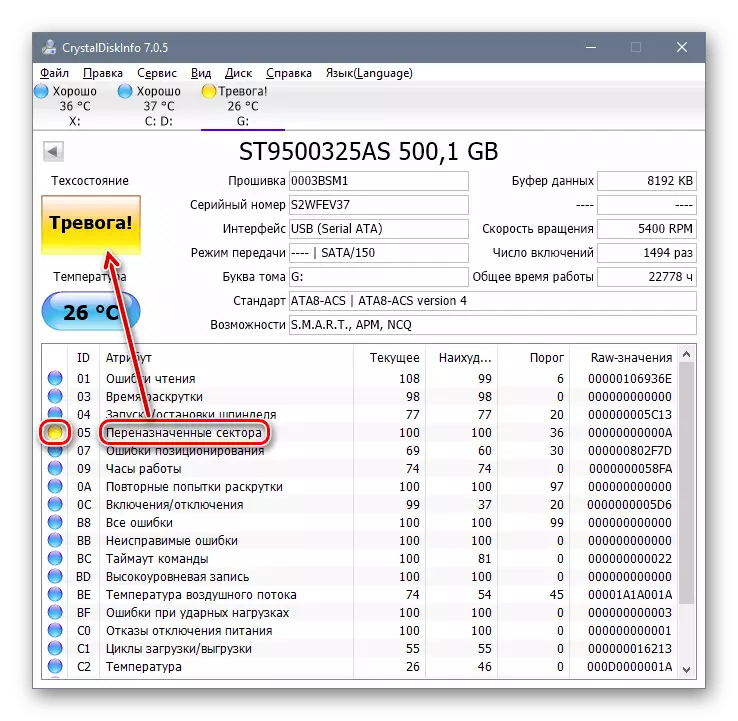
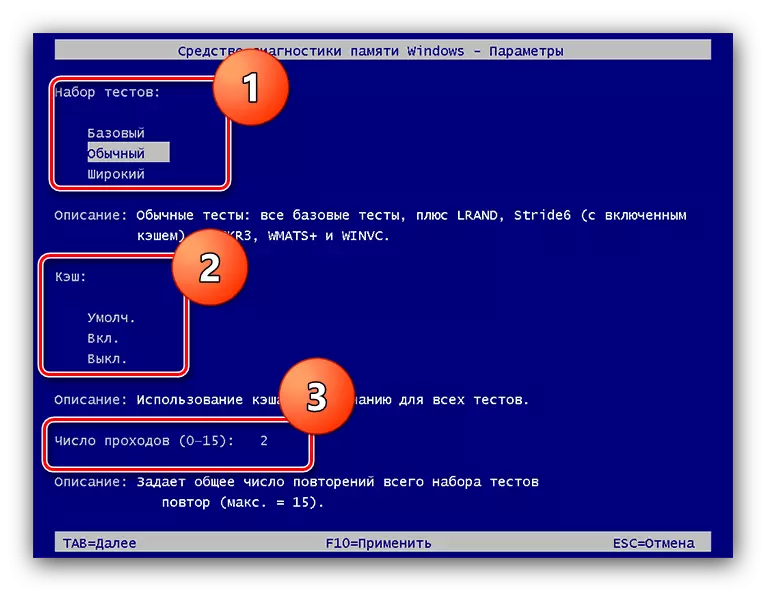

Malauradament, la majoria dels problemes de maquinari no es poden eliminar a casa, probablement haureu de posar-vos en contacte amb el centre de servei o substituir completament el dispositiu.
